Bạn đang tìm kiếm cách để nâng cao trải nghiệm chơi game trên máy Mac của mình? Tin vui là bạn hoàn toàn có thể kết nối tay cầm Playstation 4 (PS4) với máy Mac để tận hưởng cảm giác chơi game tuyệt vời hơn. Bài viết này sẽ hướng dẫn chi tiết cách kết nối tay cầm PS4 với máy Mac, đặc biệt là với macOS Catalina 10.15 trở lên, một cách dễ dàng và nhanh chóng.
Kết nối tay cầm PS4 với Mac không chỉ mang lại sự thoải mái khi chơi game mà còn giúp bạn tận hưởng các trò chơi đua xe, bắn súng, phiêu lưu một cách trọn vẹn hơn. Cảm giác bấm nút trên tay cầm PS4, đặc biệt là bộ điều khiển Sony PlayStation 4 DualShock, thực sự khác biệt và thú vị hơn nhiều so với việc sử dụng bàn phím.
Cách Kết Nối Tay Cầm PS4 Với Máy Mac (macOS 10.15 Catalina Trở Lên)
Trước khi bắt đầu, hãy đảm bảo rằng tay cầm PS4 của bạn đã được tắt nguồn.
Bước 1: Kích Hoạt Chế Độ Ghép Nối Trên Tay Cầm PS4
Nhấn và giữ đồng thời nút PS và nút SHARE trên tay cầm PS4. Tay cầm sẽ chuyển sang chế độ ghép nối khi thanh đèn LED phía trên bắt đầu nhấp nháy.
 Tay cầm PS4 đang ở chế độ ghép nối
Tay cầm PS4 đang ở chế độ ghép nối
Bước 2: Mở Cài Đặt Bluetooth Trên Máy Mac
Nhấp vào biểu tượng Apple ở góc trên bên trái màn hình, sau đó chọn “Tùy chọn Hệ thống…” (System Preferences).
Bước 3: Truy Cập Cài Đặt Bluetooth
Trong cửa sổ Tùy chọn Hệ thống, nhấp vào biểu tượng Bluetooth.
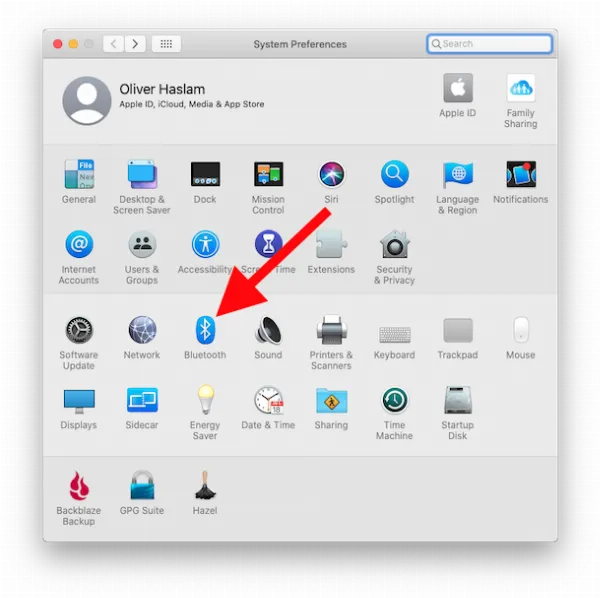 Cài đặt Bluetooth trong Tùy chọn Hệ thống
Cài đặt Bluetooth trong Tùy chọn Hệ thống
Bước 4: Kết Nối Tay Cầm PS4
Sau khi Bluetooth được bật, bạn sẽ thấy tên tay cầm PS4 của mình xuất hiện trong danh sách thiết bị. Thông thường, tên thiết bị sẽ hiển thị là “Wireless Controller”. Nhấp chuột phải vào tên tay cầm và chọn “Kết nối” (Connect).
Bước 5: Hoàn Tất Kết Nối
Tay cầm PS4 của bạn sẽ tự động kết nối với máy Mac. Khi kết nối thành công, đèn LED trên tay cầm sẽ ngừng nhấp nháy và chuyển sang màu xanh dương.
Bây giờ, bạn đã sẵn sàng để trải nghiệm các tựa game yêu thích trên máy Mac bằng tay cầm PS4. Hãy mở game có hỗ trợ tay cầm và bắt đầu chơi! Nhiều trò chơi phổ biến trên Mac, bao gồm các tựa game trong dịch vụ Apple Arcade và Fortnite, đều hỗ trợ tay cầm PS4.
Lưu ý quan trọng: Bạn chỉ có thể kết nối tay cầm PS4 với một thiết bị tại một thời điểm. Do đó, tay cầm đã kết nối với máy Mac sẽ không thể kết nối với PS4, Apple TV, iPhone hoặc iPad mà nó đã từng kết nối trước đó. Tuy nhiên, bạn có thể dễ dàng kết nối lại tay cầm với các thiết bị này khi cần thiết.
Cách Hủy Kết Nối Tay Cầm PS4 Với Máy Mac
Nếu bạn muốn hủy kết nối tay cầm PS4 với máy Mac, hãy làm theo các bước sau:
- Mở Tùy chọn Hệ thống (System Preferences).
- Chọn Bluetooth.
- Nhấp chuột phải vào tên tay cầm PS4 trong danh sách thiết bị.
- Chọn “Hủy ghép đôi” (Unpair).
Việc hủy kết nối không cần thiết khi bạn muốn kết nối tay cầm với thiết bị khác. Tuy nhiên, nếu bạn gặp sự cố kết nối, đây có thể là một bước khắc phục hữu ích.
Kết Luận
Kết nối tay cầm PS4 với máy Mac là một cách tuyệt vời để nâng cao trải nghiệm chơi game của bạn. Với hướng dẫn chi tiết trong bài viết này, bạn có thể dễ dàng thực hiện việc kết nối và tận hưởng những phút giây giải trí thú vị. Hãy thử ngay và chia sẻ trải nghiệm của bạn trong phần bình luận bên dưới! Bạn cũng đừng quên khám phá thêm nhiều mẹo hay và thủ thuật hữu ích khác về các sản phẩm Apple trên website của chúng tôi.






































